苹果电脑进入U盘启动的方法 苹果电脑如何进入U盘启动
时间:2017-07-04 来源:互联网 浏览量:
今天给大家带来苹果电脑进入U盘启动的方法,苹果电脑如何进入U盘启动,让您轻松解决问题。
用U盘装系统最基本的就是如何启动U盘,不同电脑机型进入启动U盘的快捷方式不一样,那么苹果电脑怎么进入U盘启动呢?就让学习啦小编来告诉大家苹果电脑进入U盘启动的方法吧,希望可以帮助到大家。
苹果电脑进入U盘启动方法
1、苹果笔记本电脑一键启动u盘的快捷热键是:option。首先将已经使用u大侠u盘装系统软件制作好的u启动盘插入到苹果笔记本上usb插口,然后开启电脑!
2、开启电脑后当看到开机画面的时候,长按键盘上的option键,如下图所示:为苹果电脑开机的画面。
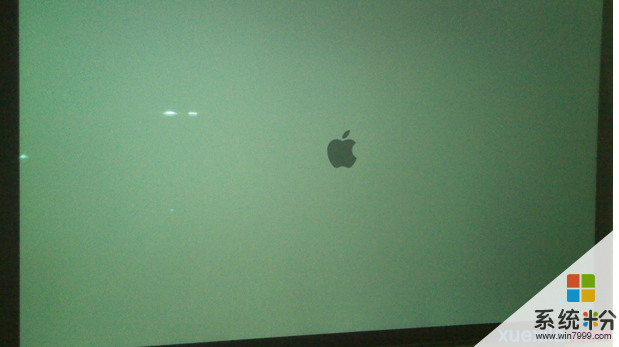
3、当我们长按快捷键option以后将会进入到一个启动项顺序选择的窗口!如下图所示:

4、进入到启动项顺序选择的窗口,利用键盘上的方向选择按键将光标移动到显示“USB启动”的选项。如下图所示:

5、选择好以后只需要按下回车键“Enter”即可进入U大侠主界面!如下图所示:
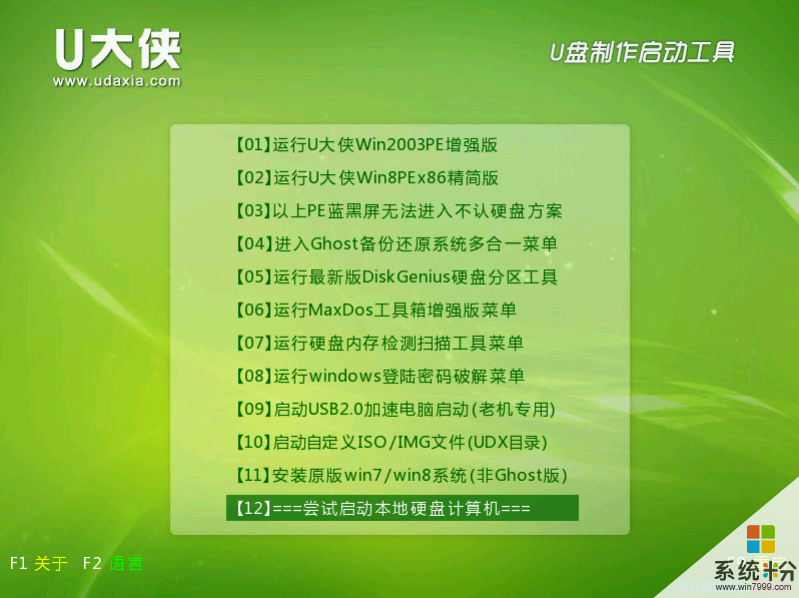 看过“苹果电脑怎么进入U盘启动”的人还看了:
看过“苹果电脑怎么进入U盘启动”的人还看了:
1.苹果笔记本怎么进入bios
2.MAC系统设置U盘启动方法
3.苹果电脑开机怎么切换系统
4.Mac系统怎么制作启动U盘
5.怎么重装Mac系统
6.Mac系统U盘启动盘怎么制作
以上就是苹果电脑进入U盘启动的方法,苹果电脑如何进入U盘启动教程,希望本文中能帮您解决问题。
我要分享:
相关教程
- ·苹果电脑如何设置u盘启动盘方法 苹果电脑利用快捷键进入U盘启动的方法
- ·华硕电脑如何进入U盘启动界面,华硕电脑进入U盘启动界面的方法
- ·苹果电脑设置u盘启动的方法 苹果电脑设置u盘启动的操作步骤
- ·苹果笔记本u盘启动不识别该如何解决 苹果电脑u盘启动按什么键?苹果笔记本u盘启动不识别该如何解决
- ·电脑怎么进入BIOS和设置U盘启动。 电脑进入BIOS和设置U盘启动的方法。
- ·怎麽使用u深度u盘实现苹果电脑U盘启动,使用u深度u盘实现苹果电脑U盘启动的方法
- ·戴尔笔记本怎么设置启动项 Dell电脑如何在Bios中设置启动项
- ·xls日期格式修改 Excel表格中日期格式修改教程
- ·苹果13电源键怎么设置关机 苹果13电源键关机步骤
- ·word表格内自动换行 Word文档表格单元格自动换行设置方法
电脑软件热门教程
- 1 word中插入“第X页 / 共X页”格式页码的方法有哪些? word中如何插入“第X页 / 共X页”格式页码?
- 2 Thinkpad 小红点摇杆如何设置? Thinkpad 小红点摇杆设置的方法有哪些?
- 3 windows 2003怎么提升关机速度 如何提高关机速度
- 4 拷贝文件提示没有管理权权限怎么办 如何在拷贝文件的时候获取管理员权限
- 5Iphone导入导出电子书的方法 iphone要导入导出电子书怎么办
- 6怎么去掉word上面的横线 Word如何去掉上方的横线
- 7查看电脑硬盘格式的操作步骤 如何查看电脑硬盘格式?
- 8iPhone计算器里只删除一位输入数字的方法有哪些 iPhone计算器里如何只删除一位输入数字的方法
- 9如何开启qq拼音/百度/搜狗手写输入法 开启qq拼音/百度/搜狗手写输入法的方法
- 10网站是否备案如何查询
